In einigen Fällen haben wir E-Mails erhalten oder sehen in unseren Einheiten verschiedene Dateien mit wenigen oder keinen bekannten Erweiterungen. In diesen Fällen ist es am besten, diese nicht zu öffnen, da sie gefährliche Informationen enthalten oder mit Viren belastet sein können.
Eine dieser Arten von Dateien, die wir häufig sehen, sind die .DAT- Dateien. Heute werden wir im Detail analysieren, um welche Art von Datei es sich handelt und wie wir sie sicher in Windows 10 öffnen können. Dies gilt jedoch für Windows 7 oder Windows 8.
Zum Beispiel, wenn wir eine Datei sehen. DOCX wir wissen, dass es eine Word-Datei oder eine .PPTX-Datei ist eine PowerPoint-Datei, aber mit der .DAT wissen wir nicht, auf welches Programm es sich bezieht.
1. So überprüfen Sie den Inhalt einer DAT-Datei in Windows 10
Es wird empfohlen, vor dem Öffnen und Durchsuchen des Inhalts dieser Art von Dateien eine Analyse mit unserem Antiviren- oder einem Malware-Analysetool durchzuführen, um mögliche Viren auszuschließen.
Der typische Weg, wie wir den Inhalt dieser Art von Dateien sehen können, ist mit dem Notizbuch. Dazu klicken wir mit der rechten Maustaste auf die .DAT-Datei und wählen die Option Öffnen mit / Editor.
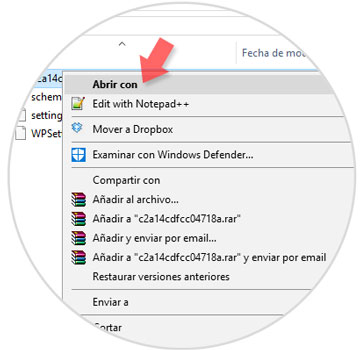
Wir werden sehen, dass die nächste Datei geöffnet wird. Wie wir sehen können, ist es eine Reihe von Zeichen und Symbolen, deren Verständnis auf den ersten Blick etwas verwirrend ist.
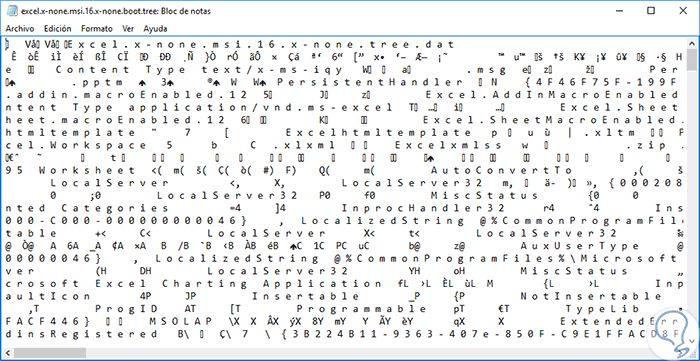
Beachten Sie, dass im oberen Bereich der Excel- Text, der auf diese Datei verweist, in gewisser Weise von Excel abhängt.
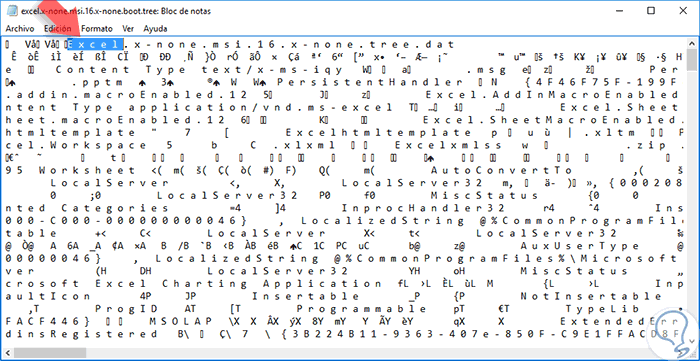
Obwohl dieser Dateityp nicht mehr so häufig vorkommt, weil moderne Programme diesen Dateityp nicht generieren, werden diese DAT-Dateien häufig per E-Mail generiert, da diese E-Mail-Clients Anhänge in Dateien konvertieren. .DAT.
2. Suchen nach DAT-Dateien in Windows 10
Um in unseren Windows 10-Betriebssystemen nach diesen Dateien zu suchen, müssen wir zum Datei-Explorer gehen und dort die Option Vista auswählen .
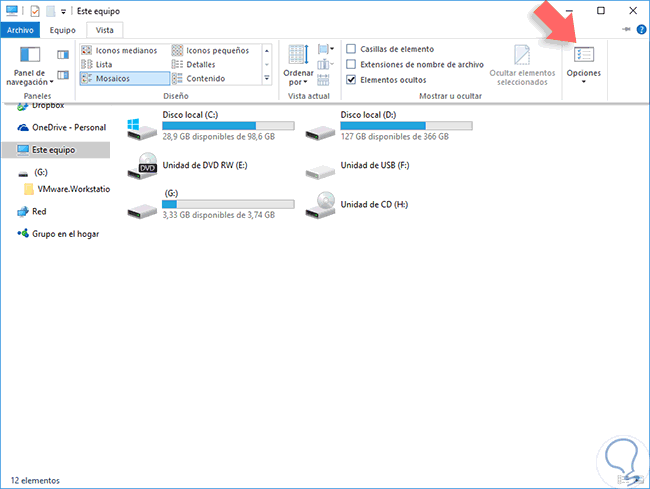
Dort gehen wir auf die Schaltfläche Options und wählen die Option Change folder and search options
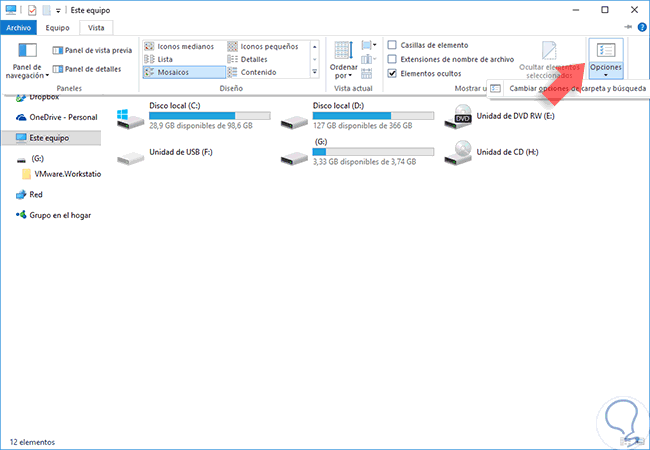
Das folgende Fenster wird angezeigt und wir gehen zur Registerkarte Ansicht. Dort müssen wir das Kontrollkästchen Dateierweiterungen für bekannte Dateitypen ausblenden deaktivieren .
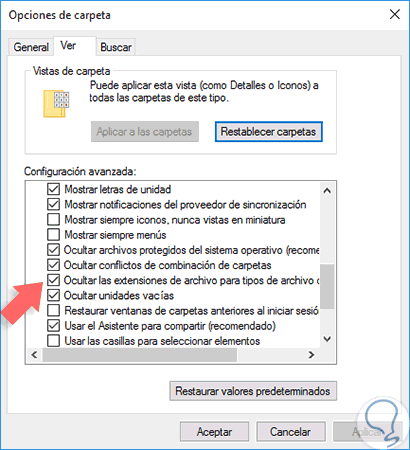
Klicken Sie auf Übernehmen und dann auf OK. Jetzt können wir die Dateien mit der Endung .DAT im System sehen.
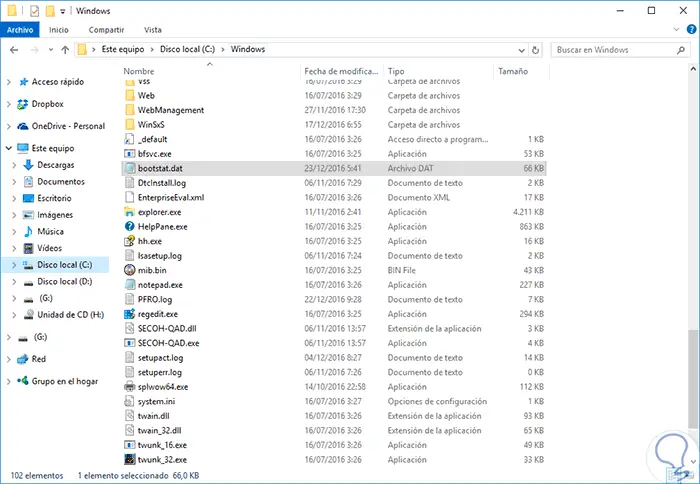
Wir können die verschiedenen .DAT-Dateien im System sehen, um sie zu öffnen und ihren Inhalt zu validieren.
Aus diesem Grund können wir eine .DAT-Datei öffnen, in der das zugehörige Programm als Referenz verwendet wird.
3. Anzeigen einer DAT-Datei mit FileViewPro in Windows 10
Dieses Tool ist völlig kostenlos und kann unter folgendem Link heruntergeladen werden:
Die Verwendung des Tools ist sehr einfach. Bei der Ausführung sehen wir Folgendes:
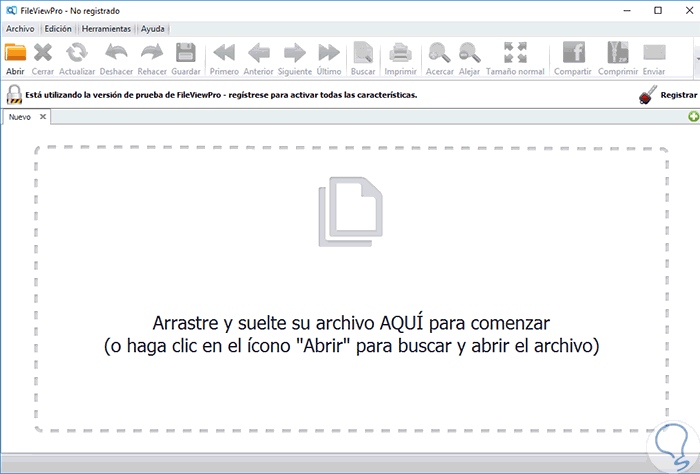
Dort müssen wir die .DAT-Datei ziehen oder die Option Öffnen verwenden und die Datei durchsuchen, um das Ergebnis klarer und ordentlicher zu erhalten:
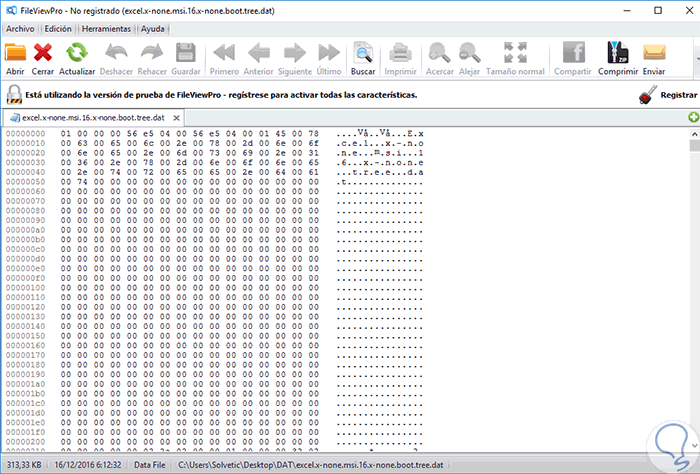
Wie wir verstanden haben, enthalten diese Dateitypen nicht immer Viren. Wir müssen jedoch sehr vorsichtig sein, wenn wir sie öffnen, um ihren Inhalt zu visualisieren und festzustellen, ob Ihre Informationen zuverlässig sind. Wenn Sie weitere Tricks benötigen, um bestimmte Dateien öffnen zu können, sehen Sie, wie Sie die Dateierweiterung in Windows 10 problemlos ändern können.
Ändern Sie die W10-Erweiterung